Опція “Безпека” на сторінці огляду WordPress дозволяє керувати версією WordPress, темами та плагінами без доступу до адмінпанелі WordPress, а також надає важливу інформацію про безпеку сайту.
Щоб скористатися цією опцією, перейдіть до розділу “Сайти”, натисніть “Керувати” поруч із сайтом і знайдіть “Безпека” в лівій бічній панелі:
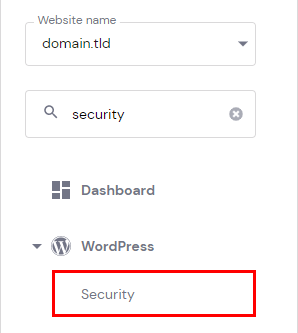
Ви побачите три розділи з інформацією та опціями для управління. Розгляньмо їх!
Версія WordPress
Якщо у Вас найновіша версія WordPress, вона буде позначена зеленою галочкою. Якщо основні файли потрібно оновити, це можна зробити одним натисканням миші:
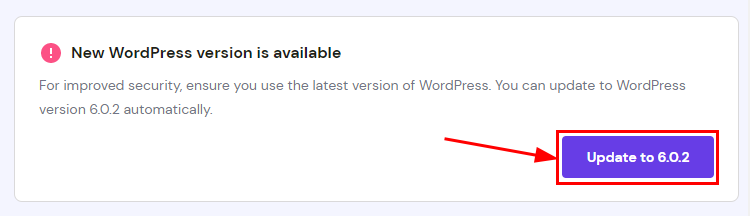
Встановлені теми
Прокрутіть вниз, щоб знайти список усіх встановлених тем на Вашому сайті. Ви побачите, які з них активні та дізнаєтеся, чи вони безпечні:
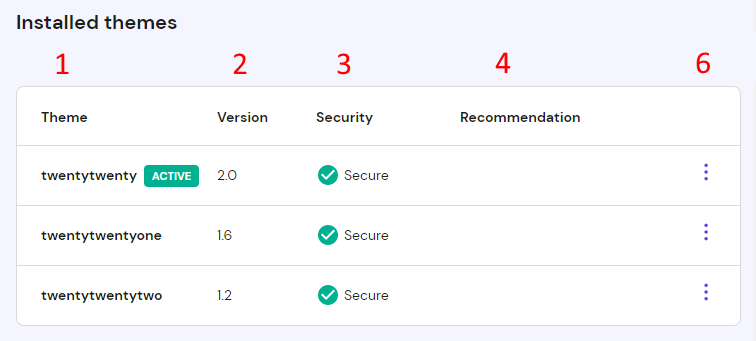
Дізнайтеся про те, як встановити тему WordPress, з нашого посібника: Як встановити тему WordPress: 3 способи.
Встановлені плагіни
Після таблиці встановлених тем Ви знайдете список встановлених плагінів:
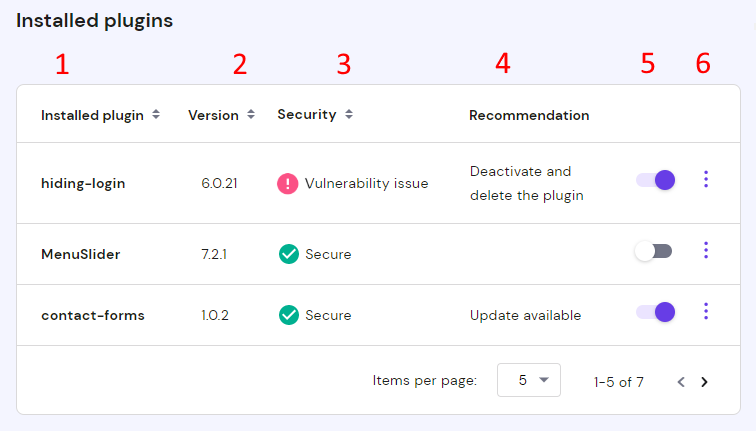
-
Встановлений плагін – назва плагіна.
-
Версія – номер версії.
-
Безпека – дані про те, чи безпечна тема/плагін або, чи виявив Patchstack вразливість.
-
Рекомендація – пропозиції щодо покращення безпеки сайту.
-
Перемикач активації – Ви можете вмикати або вимикати плагіни без доступу до адмінпанелі WordPress.
-
Опції – натисніть, щоб оновити або видалити тему або плагін:
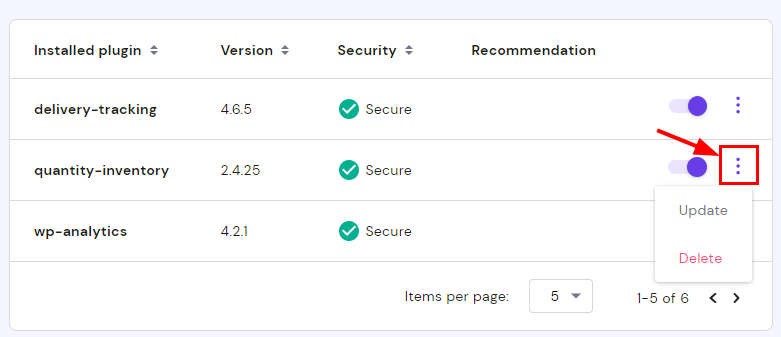
Щоб дізнатися, як встановити плагіни WordPress, перегляньте цей посібник: Як встановити плагіни WordPress?
Якщо Ви хочете протестувати будь-які зміни в плагінах і Ви користуєтеся хостинг-тарифом “Web Business” або вище, Ви можете створити проміжне середовище💡